2019独角兽企业重金招聘Python工程师标准>>> 
在日常生活中,我们常常需要把一些文件拷贝的U盘保存。但是一些使用MAC的用户,有时会遇到无法拷贝的情况。今天我们就来给大家介绍介绍MAC怎么不能拷贝文件到U盘,以及面对这种情况我们应该怎么办。
Mac为什么不能将文件拷贝到U盘呢?小编为大家总结了以下几种可能:
一、U盘被锁定
1、出现的问题

图一:文件被锁定
打开MAC,插入U盘,想要拷贝文件,但是却显示文件被锁定,不能做任何改动,删除,修改都不能实施,明明是刚刚使用过的U盘,更换电脑却不能使用,真是恼火到不行。
2、原因分析

图二:U盘出于只读状态
选择U盘,右击——显示信息,发现U盘现在是出于只读状态,所以既不能拷贝文件,也不能修改文件,只能查看文件。
3、解决方法

图三:打开 界面
打开NTFS For Mac 界面,发现原来是勾选了“关闭Paragon NTFS For Mac ? OS x驱动”,将勾选去掉,不关闭驱动,点击设置启动,并刷新界面,会出现以下界面。如果没有出现,则将U盘拔出,再插入,同样会出现下面的界面。
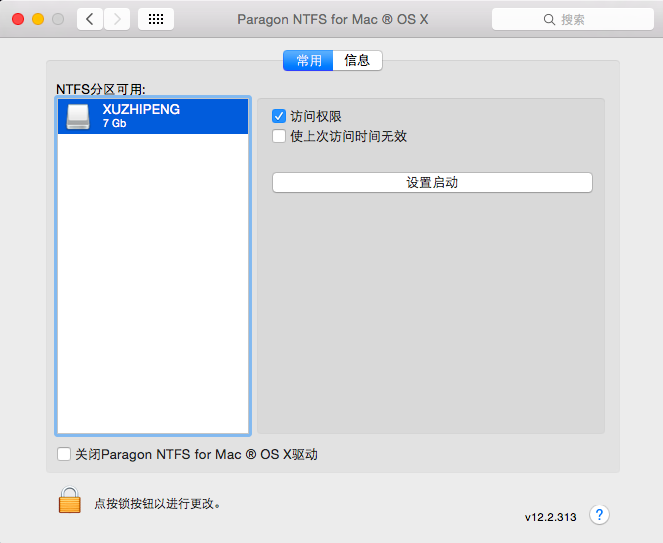
图四:检测到U盘
此时再次选中U盘,右击选择“显示信息”,此时可以看出U盘已经恢复了,可以正常读写功能了。
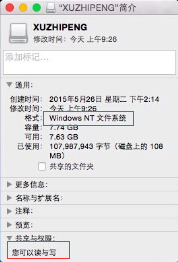
图五:恢复正常的U盘
二、无法检测U盘
1、原因分析
1)U盘没有完整插入电脑
U盘没有很好地额插入到电脑中,所以无法打开,自然也就无法拷贝文件了。
2)U盘损坏

U盘是检测到了,但是依旧没有办法拷贝文件,而且几KB的文件却要一两个小时,等传送完成却无法打开。

2、解决方法
1)U盘没插好
只需将U盘重新插好即可。
2)U盘损坏
磁盘工具
图六:磁盘工具
U盘损坏的,可以打开Mac目标栏中选择“前往”——“实用工具”——“磁盘工具”。
磁盘工具设置
图7:磁盘工具设置
打开磁盘工具,选择需要修改的U盘,选择首先选择“修复磁盘”,如果没有效果,可以选择“验证磁盘”,如果检验之后也是要修复的,按照系统自动发送的修复说明来操作即可,在安装中遇到的权限问题,可以在“修复磁盘权限”中下载安装即可。修复之后如果还是不行,建议更换U盘使用。
以上就是Mac为什么不能拷贝文件到U盘的原因分析及解决方法,想要学习利用Mac中的NTFS将U盘分区的,可以到ntfs for mac官网的使用技巧中观看学习。
在使用Mac时出现的类似的问题有:Mac无法读取外置硬盘怎么办?

)







:参数化、封装)







)

